Jak odstranit ovladače grafických karet NVIDIA, AMD nebo Intel

- 3479
- 258
- Kilián Pech
Aktualizace ovladačů grafických karet může do značné míry ovlivnit výkon samotného systému Windows (nebo jiného OS), stejně jako hry. Ve většině případů se automatická aktualizace NVIDIA a AMD používají, v některých případech však může nejprve vyžadovat úplné odstranění ovladačů z počítače a teprve potom instalaci nejnovější verze.
Například NVIDIA oficiálně doporučuje smazat všechny řidiče před aktualizací na novou verzi, protože někdy se mohou vyskytnout nepředvídané chyby v práci, nebo například obrazovka modré smrti BSOD. K tomu však dochází relativně zřídka.
V této příručce - o tom, jak úplně smazat ovladače NVIDIA, AMD a Intel z počítače (včetně všech postranních prvků ovladače), a také o tom, jak je ruční odstranění přes ovládací panel horší než použití ovladače displeje odinstaller pro ně účely pro tyto účely. (cm. a také aktualizovat ovladače grafických karet pro maximální výkon ve hrách)
Odstranění ovladačů grafické karty přes ovládací panel a zobrazení ovladače odinstalace
Obvyklým způsobem, jak smazat, je přejít na ovládací panel Windows, vybrat položku „Programy a komponenty“, najít všechny body související s vaší grafickou kartou a poté je odstranit. Kterýkoli, i ten nejvíce začátečník s tím bude vyrovnat.

Tato metoda však má nevýhody:
- Odstranění ovladačů jeden po druhém je nepohodlné.
- Ne všechny komponenty ovladače jsou smazány, Nvidia Geforce, AMD Radeon, Intel HD Graphics z Windows Update (nebo jsou nainstalovány okamžitě po odstranění ovladačů od výrobce) zůstávají.
Pokud bylo odstranění vyžadováno kvůli problémům na grafické kartě při aktualizaci ovladačů, může být poslední položka kritická a nejoblíbenějším způsobem, jak splnit všechny ovladače, je bezplatný displejový ovladač, který tento proces automatizuje.
Používání odinstalaci ovladače displeje
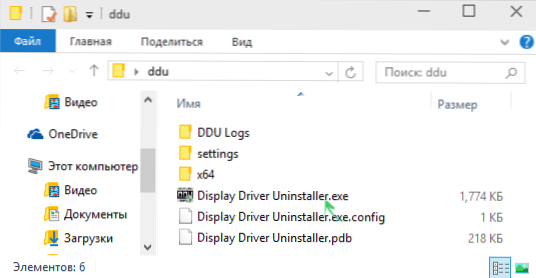
Z oficiální stránky si můžete stáhnout ovladač displeje oficiální (odkazy na zatížení jsou umístěny ve spodní části stránky, v načteném archivu najdete další samostatně mapovaný archiv exe, což je již program). Instalace na počítači není vyžadována - Dostatek spuštění „Odinstalaci displeje“.exe "ve složce s rozbalenými soubory.
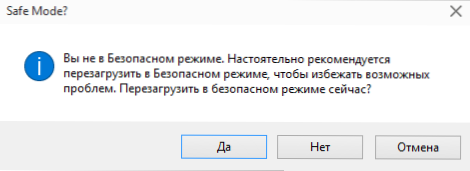
Program se doporučuje používat Windows v nouzovém režimu. Může nezávisle restartovat počítač, nebo to můžete udělat ručně. Chcete -li to provést, stiskněte tlačítko Win + R, vytáčejte MSCONFIG, po kterém je aktuální operační systém na kartě stahování, nainstalujte režim SEFF, použijte nastavení a opětovné zatížení. Po dokončení všech akcí nezapomeňte odstranit stejnou značku.
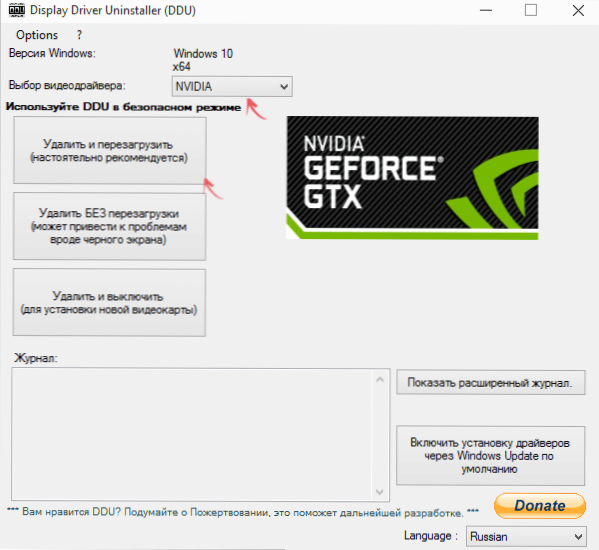
Po spuštění můžete nainstalovat ruský jazyk programu (automaticky se nezapnul) napravo níže. V hlavním okně programu jste nabízeni:
- Vyberte ovladač grafické karty, který je třeba smazat - NVIDIA, AMD, Intel.
- Vyberte jednu z akcí - úplné vymazání a restartování (doporučené), odstranění bez restartu a odstranění a vypnutí grafické karty (pro instalaci nové).
Ve většině případů je dostačující vybrat první možnost - Odinstalaci zobrazení automaticky vytvoří bod obnovy systému, odstraní všechny komponenty vybraného ovladače a restartujte počítač. Pro případ, že si program také zachová přihlášení (Journal of Action and Results) do textového souboru, který lze zobrazit, pokud se něco pokazí, nebo musíte získat informace o provedených akcích.
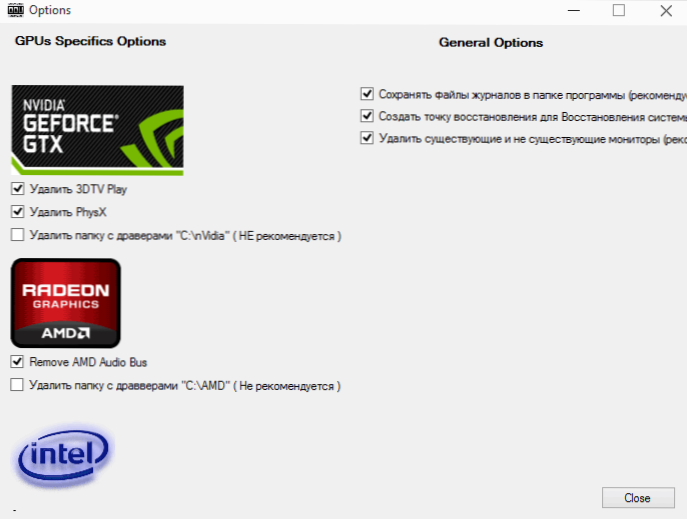
Navíc před odstraněním ovladačů grafických karet můžete stisknout možnosti v nabídce a nakonfigurovat možnosti odstranění například odmítnout odstranit Nvidia Physx, vypnout vytvoření bodu obnovy (nedoporučuji) a další možnosti) a další možnosti) a další možnosti) a další možnosti) a další možnosti) a další možnosti) a další možnosti) a další možnosti) a další možnosti) a další možnosti) a další možnosti) a další možnosti) a další možnosti).

